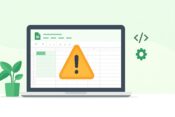Windows10サポート終了後はどうする?古いPCをLinuxで再利用する方法【初心者向け】

「Windows10のサポートが終わるらしいけど、まだパソコン動くし使えるよな?」
そう思っている人、多いと思います。
実際、Windows10は多くの人が長年使ってきた安定したOSですし、まだまだ性能的に現役なPCも多いですよね。
しかし、サポートが終了すると“見えないリスク”がじわじわ増えていくのも事実です。
この記事では、Windows10サポート終了後にどうするべきか、
そして無料で使える代替OS「Linux」という選択肢について分かりやすく紹介します。
Windows10サポート終了が意味すること
まず押さえておきたいのは、
サポート終了=セキュリティ更新の停止
ということ。
つまり、今後新たな脆弱性(セキュリティの穴)が見つかっても、修正プログラムは配布されません。
ネットに接続して使っている限り、これは大きなリスクです。
たとえ「自分はブラウザくらいしか使わない」と思っていても、
古いOSは悪意のあるアクセスやウイルスに狙われやすくなります。
また、サポート終了後は徐々にソフトウェアや周辺機器も非対応になり、
「プリンターが動かない」「最新ブラウザが入らない」といったトラブルも起きやすくなります。
じゃあ、インターネットに繋がなければ使えるのでは?
と思った方、鋭いです。
実際にWindows10をオフライン限定で使うという方法もあると思います。
Windows10のサポート終了後、オフラインで使い続け際の注意点についてまとめた記事も書いておりますので、
是非そちらも読んでみてください!
それでもPCを捨てるのはもったいない!
とはいえ、「買い替えようにもお金がかかる」「使い慣れたPCを手放したくない」という人も多いでしょう。
そこで注目されているのがLinux(リナックス)というOSです。
Linuxとは?なぜ今注目されているのか
Linuxは、世界中の開発者がオープンソースで作っている無料のOSです。
WindowsやMacと同じように、マウス操作でアプリを開いたり、ネットを見たりできます。
もともとは開発者向けの印象が強かったのですが、
最近は見た目も使い勝手もWindowsに近いディストリビューション(種類)が増えています。
古いPCでも軽快に動くことから、
「Windows10が動かなくなったパソコンをLinuxで再利用する」という流れが広がっています。
面倒なインストール作業や設定をしたくない人はWindows11がベター
本題に入る前に、少し脱線してしまいますが、
パソコンを使うのに面倒な思いをしたくない人は
素直にWindows11にアップデートするか
Windows11搭載の中古パソコンを買った方が良いです。
Windows11用にPCを買うとなるとお金はかかってしまいます。
ですが、何もWindows11用に新品のパソコンを買う必要はありません。
今は、結構パソコンの性能も高くなっていますので、
ユースケースによっては中古でも十分なことも多いです。
ただ、中にはWindows11の必要な要件を満たしていないパソコンを
無理やりアップグレードして売りつけるような悪質な業者もいるので注意は必要です。
Windows11のバソコンの選び方で必要な知識をギュッとまとめた記事も書いていますので、
よろしければこちらもお読みいただけると嬉しいです!
なぜ、Windows10のサポート終了後にLinuxを活用しよう
という記事でこのようなお話をするかというとLinuxは中級者以上向け
だからです。
この後、Linuxのメリット・デメリットについてまとめていきますが、先にこの記事の立場を記載すると
Windows10のサポート終了後、Linuxをインストールして使うのは、そこそこ難易度は高いです。
どんな人にLinuxがオススメなのか?
Linuxを入れての再利用がオススメできるのは、こんな方々だと思います
- 新しい操作や使い方を覚えるのが苦ではない人
- ExcelやWordをあまり使わない人
- トラブルがあったとしても自力で調べて解決できる人
上記を見て難しそうと感じた方は、アップデートを行うかWindows11用に安い中古パソコンを購入した方が圧倒的にラクです。
とここまで、極力パソコンを使うのに面倒な思いをしたくない人向けにWindows11をオススメしてきましたが、
それでも今使っているWindows10のパソコンを再利用したい
という人もいると思います。
そんな方向けにLinuxのメリット・デメリットについてまとめていきます
Linuxのメリットとデメリット
メリット
- 無料で使える(インストールもライセンス料ゼロ)
- 軽量で古いPCでも快適に動く
- セキュリティが強く、ウイルス感染リスクが低い
- アプリが豊富(Office互換、ブラウザ、音楽制作ソフトなども)
実際、WordやExcelの代わりに「LibreOffice」や「OnlyOffice」を使えば、
多くの作業はそのままLinux上で完結します。
ただし、Microsoft Officeと完全に互換性があるとは言えないので、
一部Linuxでは利用できない機能は諦めるか別の方法で代用するなどの柔軟性は必要です。
デメリット
- 一部のWindows専用ソフトが動かない
- 初期設定や操作が少し独特
- 周辺機器(特に古いプリンターなど)のドライバ対応に注意が必要
ただし、最近は初心者向けの解説サイトやYouTube動画も多く、
「使い方がわからない」という壁はかなり低くなっています。
特に英語圏の情報もキャッチアップできるなら更にLinuxに関する情報量が増えるので、
非エンジニアの人でも意外と自力で問題解決ができたりします。
なので、パソコンでトラブルがあった際も根気良く調べて自力で解決できる(してきた)人であれば、
LinuxをWindows11の代わりに普段使いするハードルは下がると思います
WindowsユーザーにおすすめのLinuxディストリビューション
Linuxには多くの種類(ディストリビューション)があります。
以下の3つが特に人気で、Windowsユーザーも移行しやすいかなと思います
- Ubuntu(ウブントゥ):世界で最も使われているLinux。サポート情報が多く安心。
- Linux Mint:見た目がWindowsに近く、初心者でもすぐ慣れる。
- Zorin OS:デザインが美しく、操作感も非常にスムーズ。
このあたりから始めれば、インストール後すぐに使いこなせるでしょう。
ちなみに私もブログ執筆にはZorinOSを使うことが多いです。
どんなLinuxの種類がオススメかは、過去に記事を書いていましたのでそちらもご覧ください!
実際に試してみよう:USBでライブ起動
Linuxの良いところは、インストールせずに試せること。
USBメモリにLinuxを入れて起動すれば、今のPCを壊すことなく動作をチェックできます。
「起動は速い?」「Wi-Fiはつながる?」「マウスやキーボードは動く?」など、
事前に確認してから本格的に乗り換えられるので安心です。
また、「Windowsを残したままデュアルブート」にすることも可能なので、
完全移行が不安な人でも段階的に慣れていけます。
まずは、現在使っているWindows10を残しつつも、USBメモリでの起動やデュアルブートでお試しでLinuxを使ってみる。
しばらく使ってみて、Windowsの代わりに使えそうと思えたら、LInuxに完全に切り替える
というのがオススメです。
まとめ:Windows10の次は「Linux」で再生しよう
Windows10のサポート終了は不便に感じるかもしれませんが、
見方を変えれば「新しい世界に踏み出すチャンス」です。
古いPCをそのまま眠らせるのではなく、
Linuxを入れて第二の人生を歩ませるのはとても賢い選択。
無料で軽快、セキュリティも高いLinuxを使えば、
メール、Web閲覧、文書作成、簡単な副業作業くらいなら十分こなせます。
今後数年、Windows10を使い続けるリスクを取るより、
Linuxで安全に、そして自由にPCを再生してみてはいかがでしょうか。